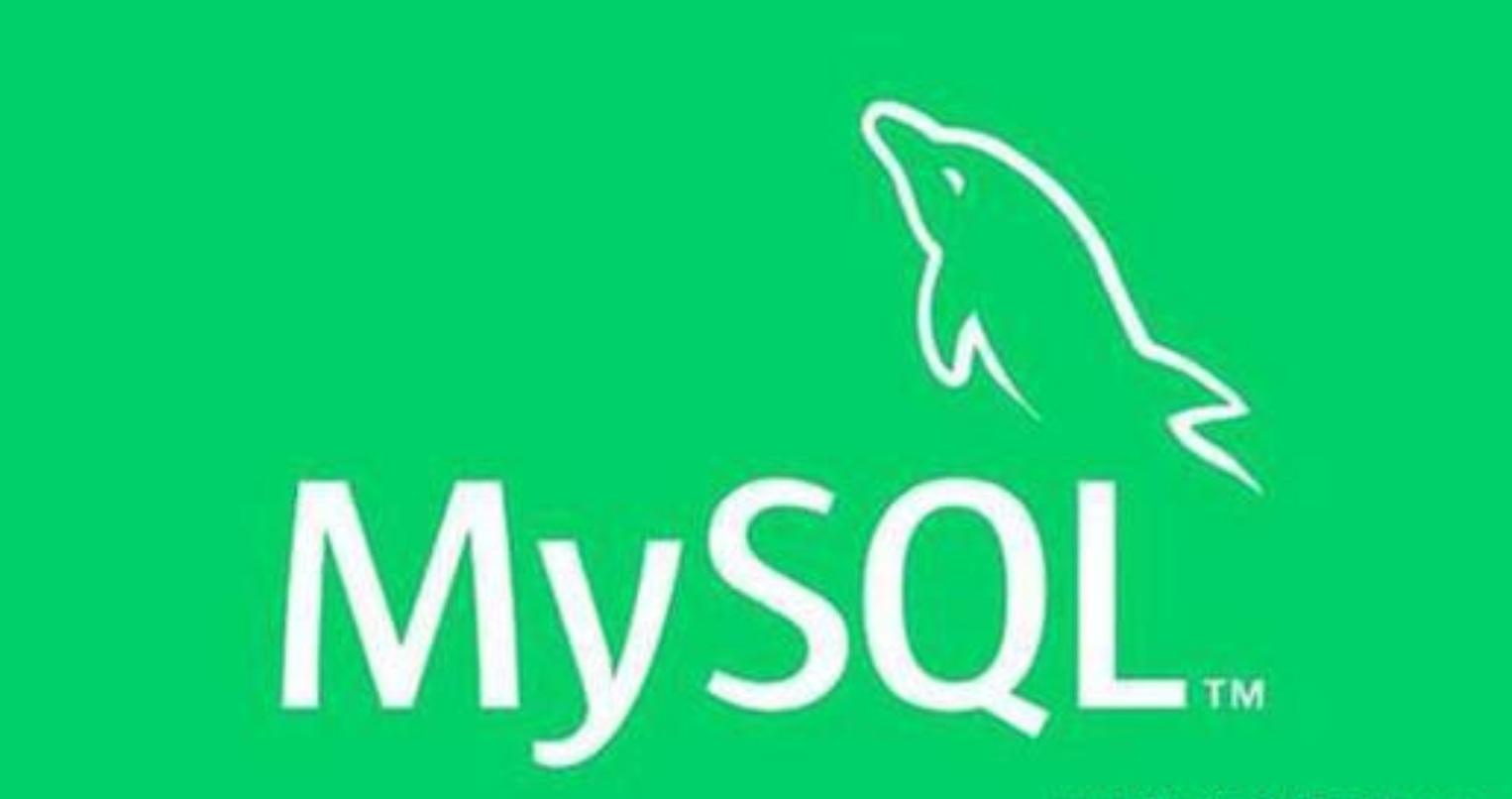在数据库管理过程中,有时为了进行系统维护、升级或者优化资源配置,我们可能需要暂时关闭Oracle服务。对于不熟悉Oracle服务的用户来说,这可能是一个挑战。但别担心,本文将为你提供六个简单的步骤,帮助你轻松关闭Oracle服务。
第一步:定位服务管理器
首先,在你的操作系统中找到服务管理器。在Windows系统中,你可以通过“开始”菜单中的“控制面板”进入“管理工具”,然后找到“服务”。在Linux系统中,你可以使用systemctl或service命令来管理服务。
第二步:找到Oracle服务
在服务管理器中,滚动或搜索找到与Oracle相关的服务。这些服务通常包括Oracle实例服务(如OracleServiceORCL)和监听服务(如OracleOraDb11g_home1TNSListener)。
第三步:停止Oracle实例服务
右键点击Oracle实例服务,选择“停止”或点击左边栏的“停止此服务”。这将立即停止Oracle实例和相关的数据库服务。
第四步:停止Oracle监听服务
同样地,右键点击Oracle监听服务,选择“停止”或点击左边栏的“停止此服务”。这将停止监听器进程,使Oracle不再接受新的连接请求。
第五步:验证服务状态
为了确保服务已成功关闭,你可以在服务管理器中查看服务的状态。已停止的服务将显示为“已停止”状态。
第六步:(可选)使用命令行工具
如果你更喜欢使用命令行工具,你也可以使用SQLPlus或Oracle Enterprise Manager来关闭Oracle服务。在SQLPlus中,你可以使用SHUTDOWN IMMEDIATE命令来立即关闭数据库实例。而在Oracle Enterprise Manager中,你可以在图形界面中方便地停止数据库实例和监听器。

通过以上六个步骤,你应该能够轻松地关闭Oracle服务了。记住,在关闭服务之前,请确保已经完成了所有必要的备份和保存工作,以避免数据丢失或损坏。









![[想个人搭建个小程序用腾讯云如何选服务器配置?] [想个人搭建个小程序用腾讯云如何选服务器配置?]](https://img.doczz.cn/storage/20240326/ac2152a1bc3c9d7509a9f50cce59598c.png)